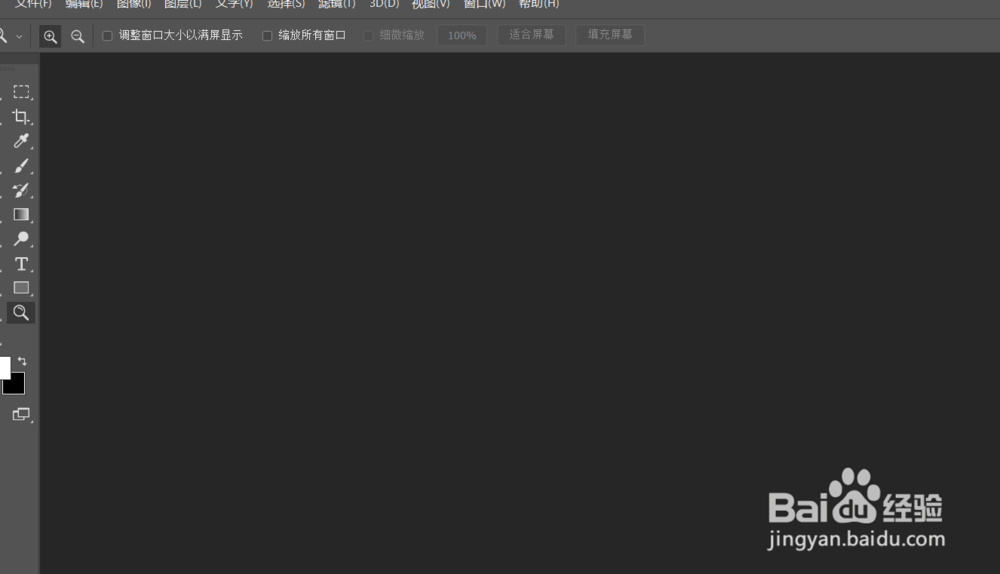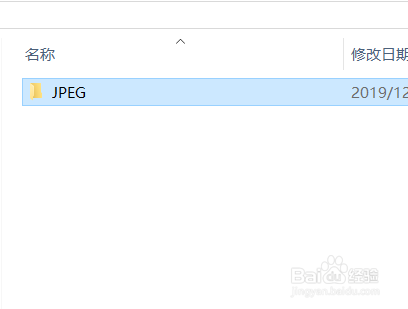Photoshop里用动作命令批量修改图片尺寸 的方法
1、打开一张图片后,选择窗口菜单下的动作选项打开;

2、点击右下角的文件夹图标,新建一个动作组并命好名字,然后再在文件夹下新建一个图片尺寸修改动作文件,再点击右边的记录选项;


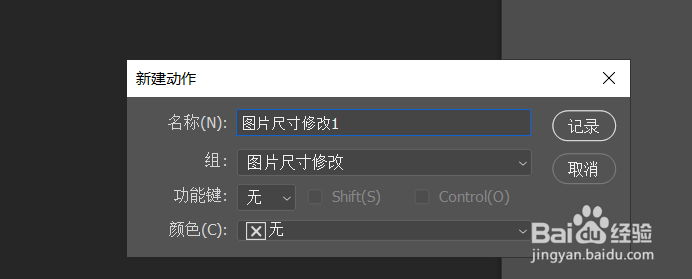
3、现在可以录制图片尺寸修改的动作了,你现在在ps里做的任何命令都会记录在动作命令里,但你不执行相应的操作,ps就不会记录。所有不要慌,它记录的命令是与你的操作同步进行的。

4、点击图像菜单下的图像大小选项打开,把图像的宽度改为450,之后高度自动变为300( 若想单独调整图片的宽度和高度,点击左边的链接进行打断即可);
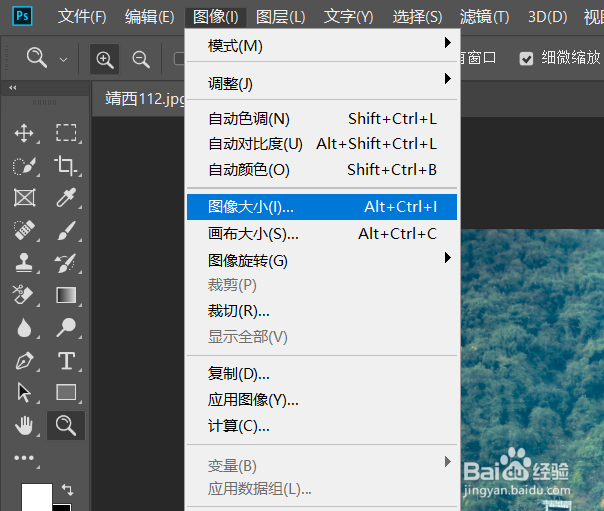
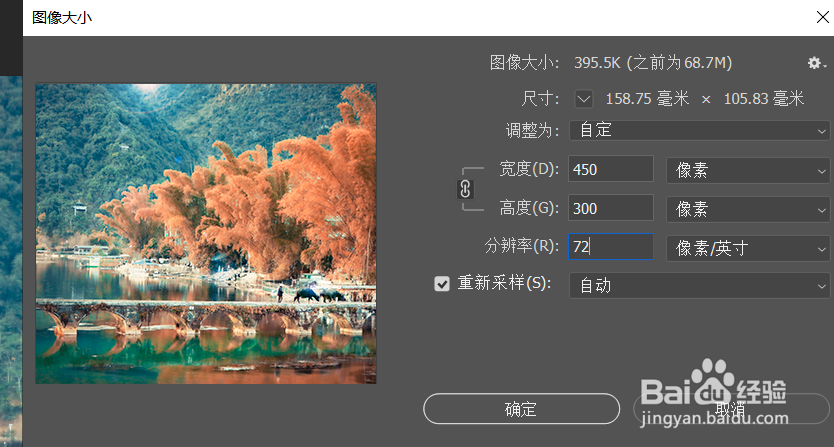
5、设置好之后图片顿时被缩小了,之后点击文件菜单存储为命令选项,把修改的图片放在新建的文件里,之后点击动作面板左下角的方框图标停止动作录入;
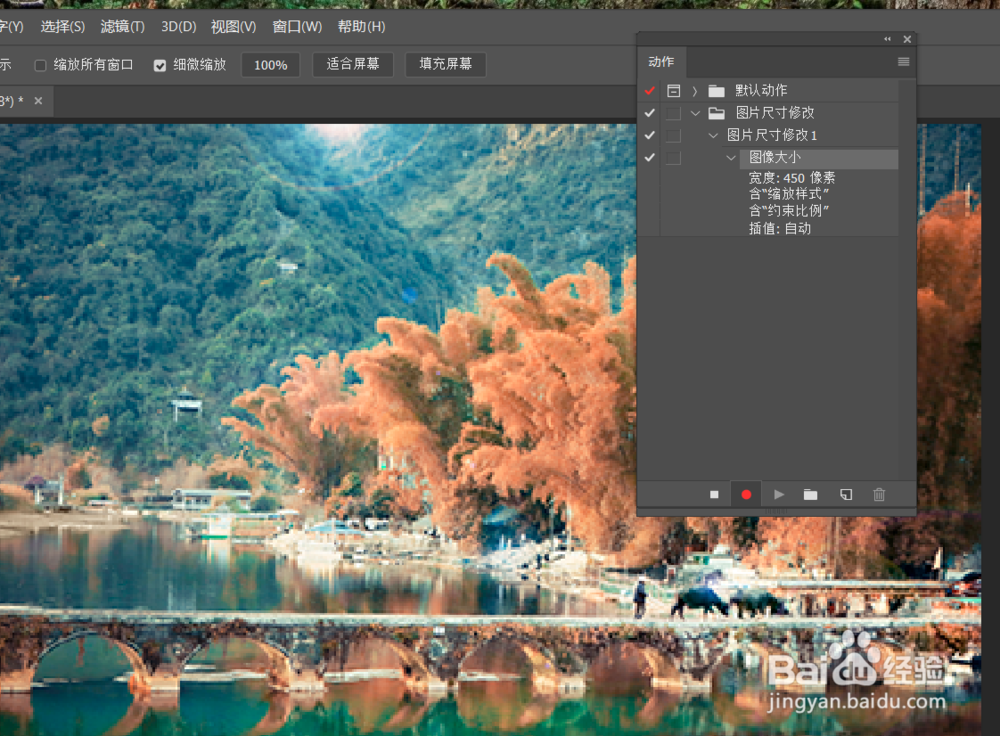

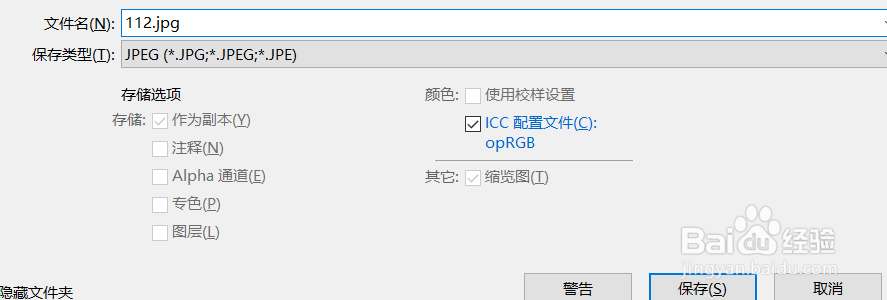

6、把要进行尺寸修改的照片都放到一个文件夹里,点击文件-脚本-图像处理器选项打开;


7、第一选项是选择要处理的图片文件夹;第二个选项是处理后图片放置在哪里的文件夹;第三个选项为文竭惮蚕斗件类型,可以选择jp爿讥旌护g格式,psd格式或者TIFF格式;第四个首选项为动作命令调用,选择之前设置的图片修改动作命令;
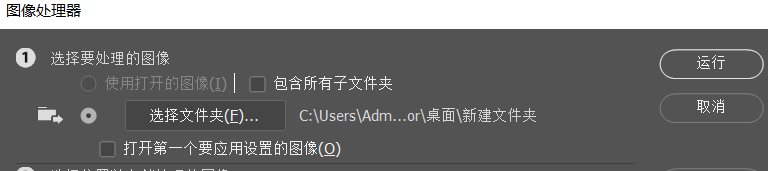

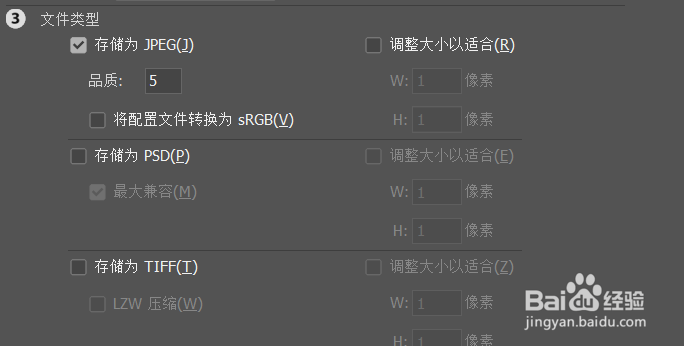

8、设置好之后,点击右上角的运行按钮就可以批量处理图片了,直到处理完文件夹里的照片才停止,之后在存储的图片文件夹里会产生一个图片格式命名的的子文件夹,里面修改的图片全部是一个尺寸的。